怎样用snapseed?
1、打开Snapseed主界面,导入需要美化的照片
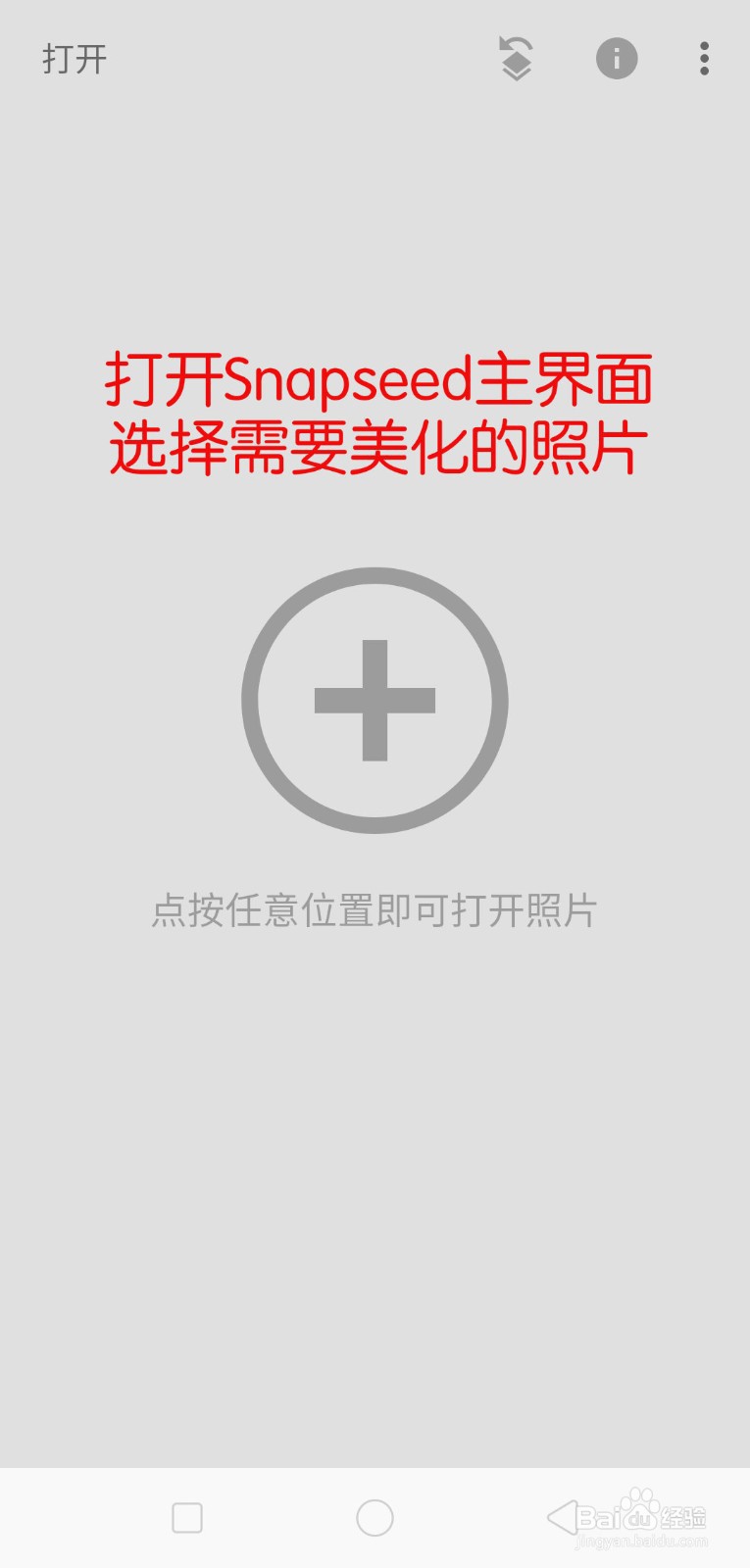
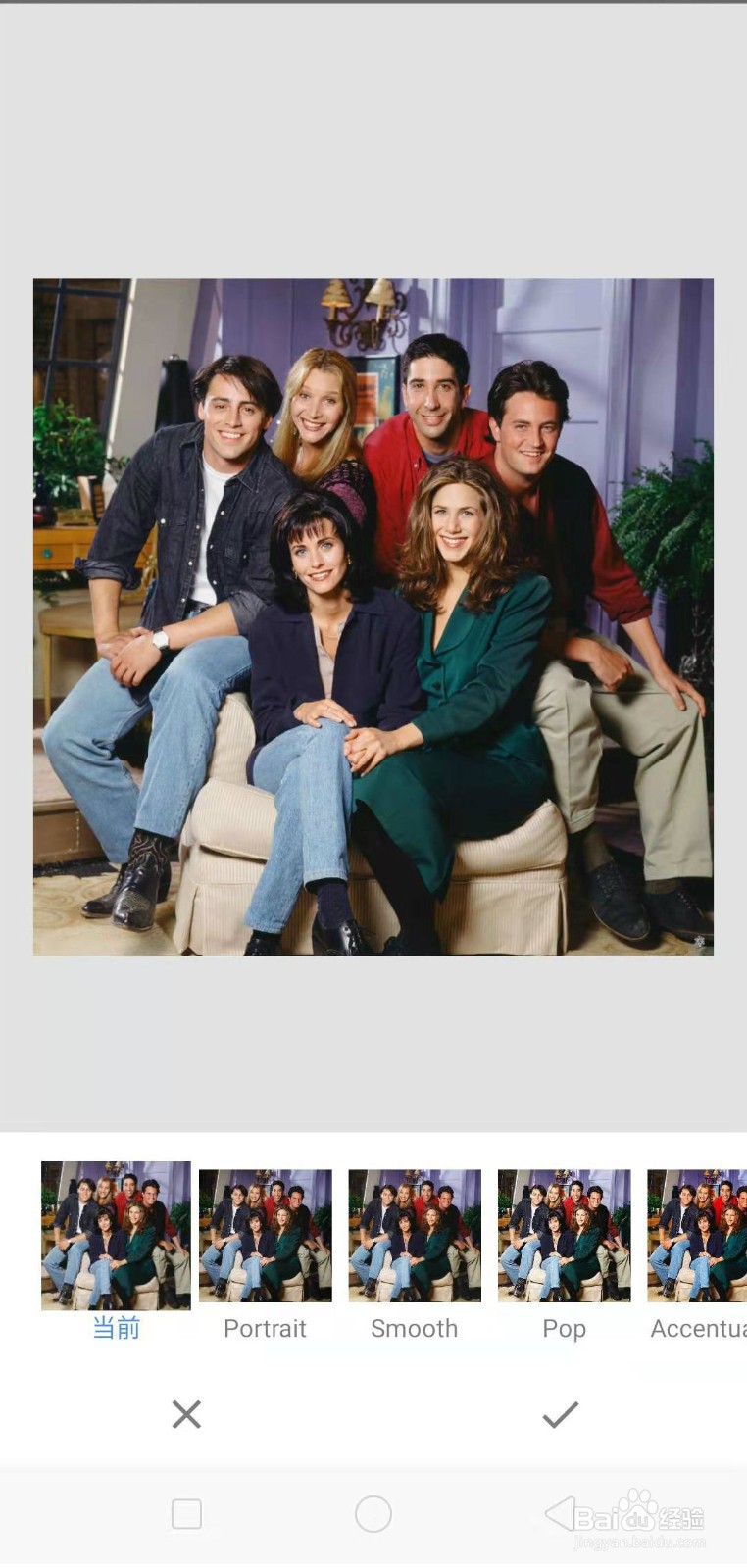
2、应用软件里的预设滤镜
snapseed预设有经典滤镜,应用这些滤镜能美化出非常漂亮的图片效果。具体操作步骤:点击“样式”→选中滤镜→点击“✔”。
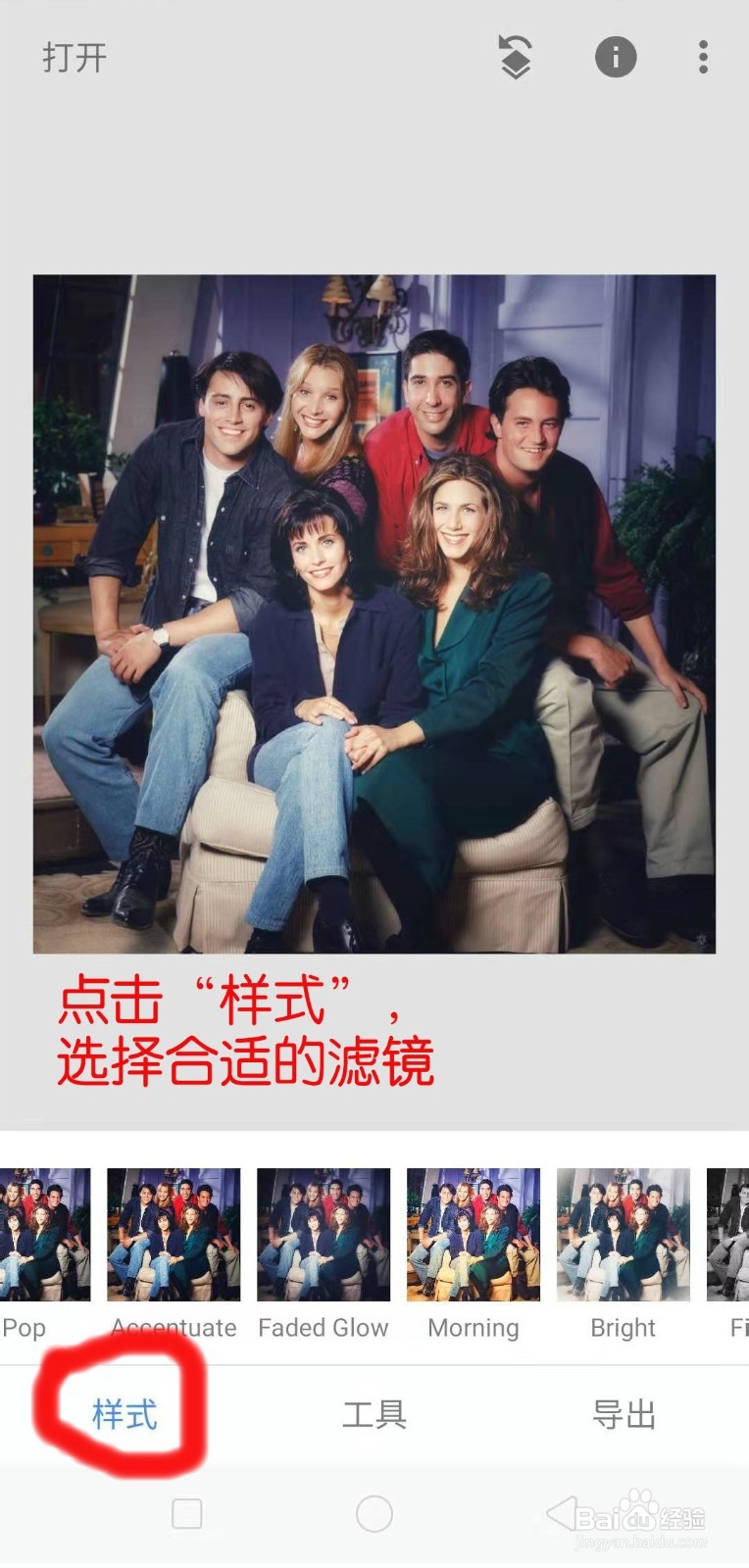
3、撤销操作功能
若操作失误,可选择界面右上角的“撤销”功能。
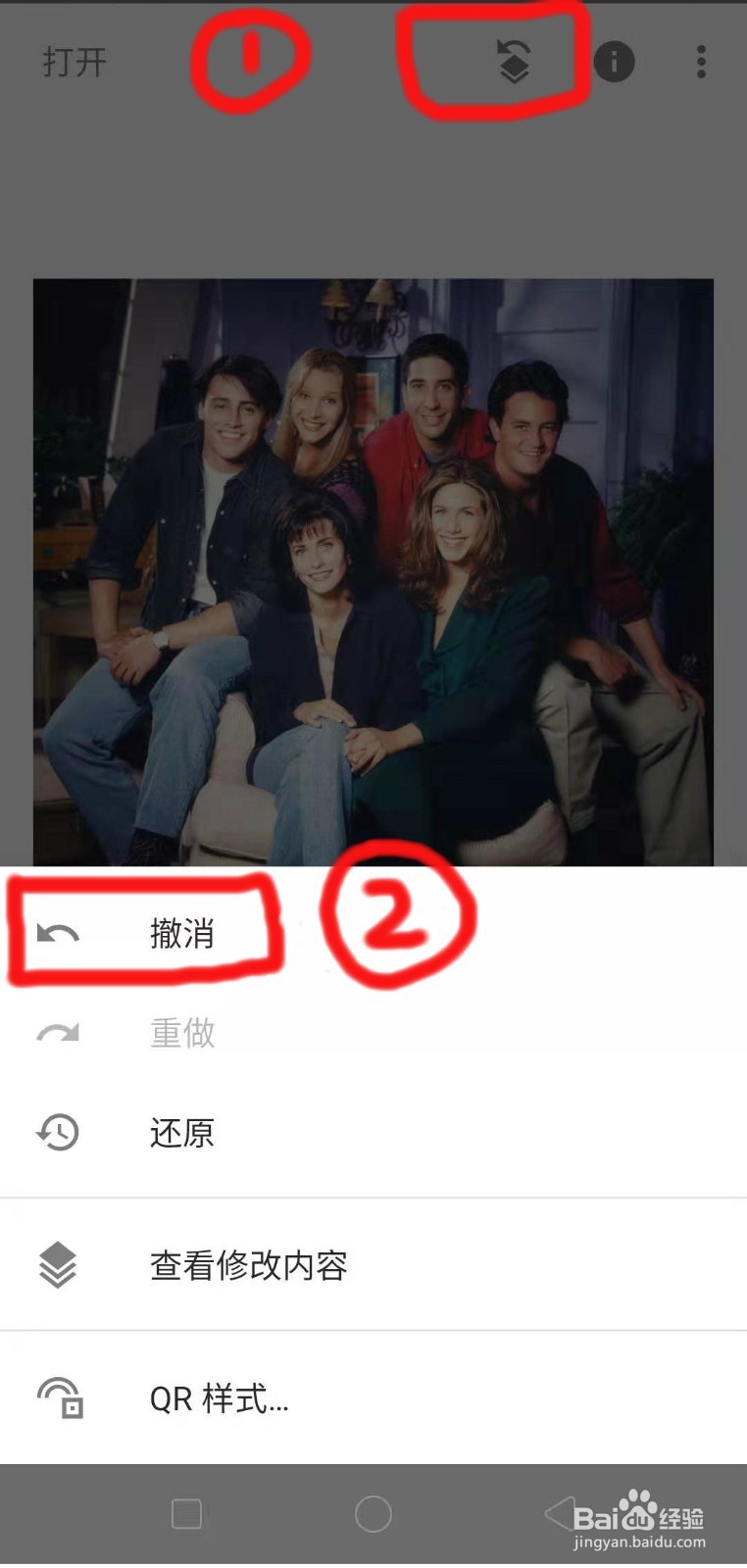
4、应用曲线功能
曲线修图功能是PS里的一个基础的修图功能,通过调节照片亮度来修饰图片。
在snapseed里曲线功能应用的具体操作:点击底部工具栏“工具-曲线”,添加操作点,操作点往上拉即调高亮度,往下拉即降低亮度,实际运用中应根据所修图片的具体情况来调整。系统里有预设几种曲线模式,可直接套用,再根据实际效果做细微调整即可。
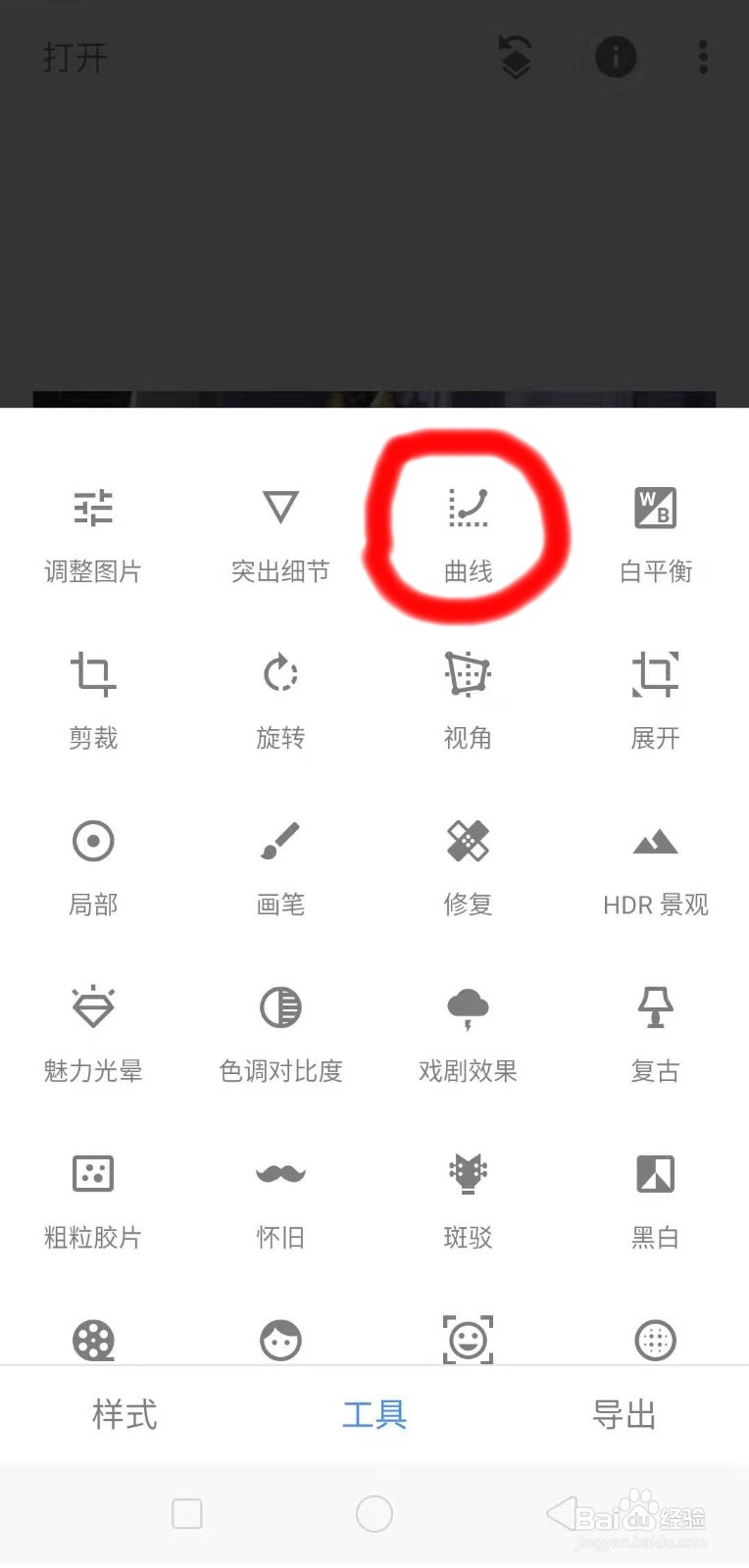
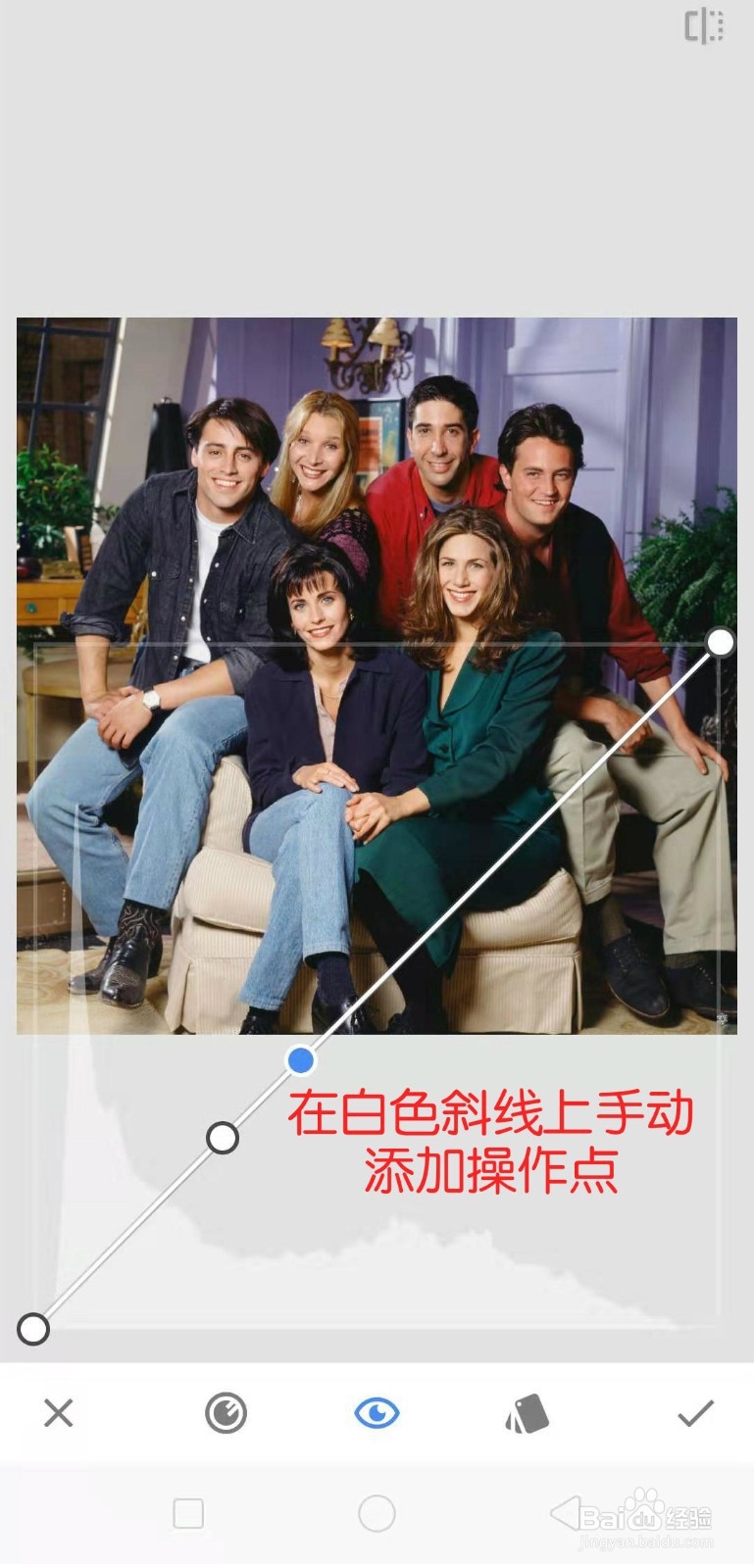
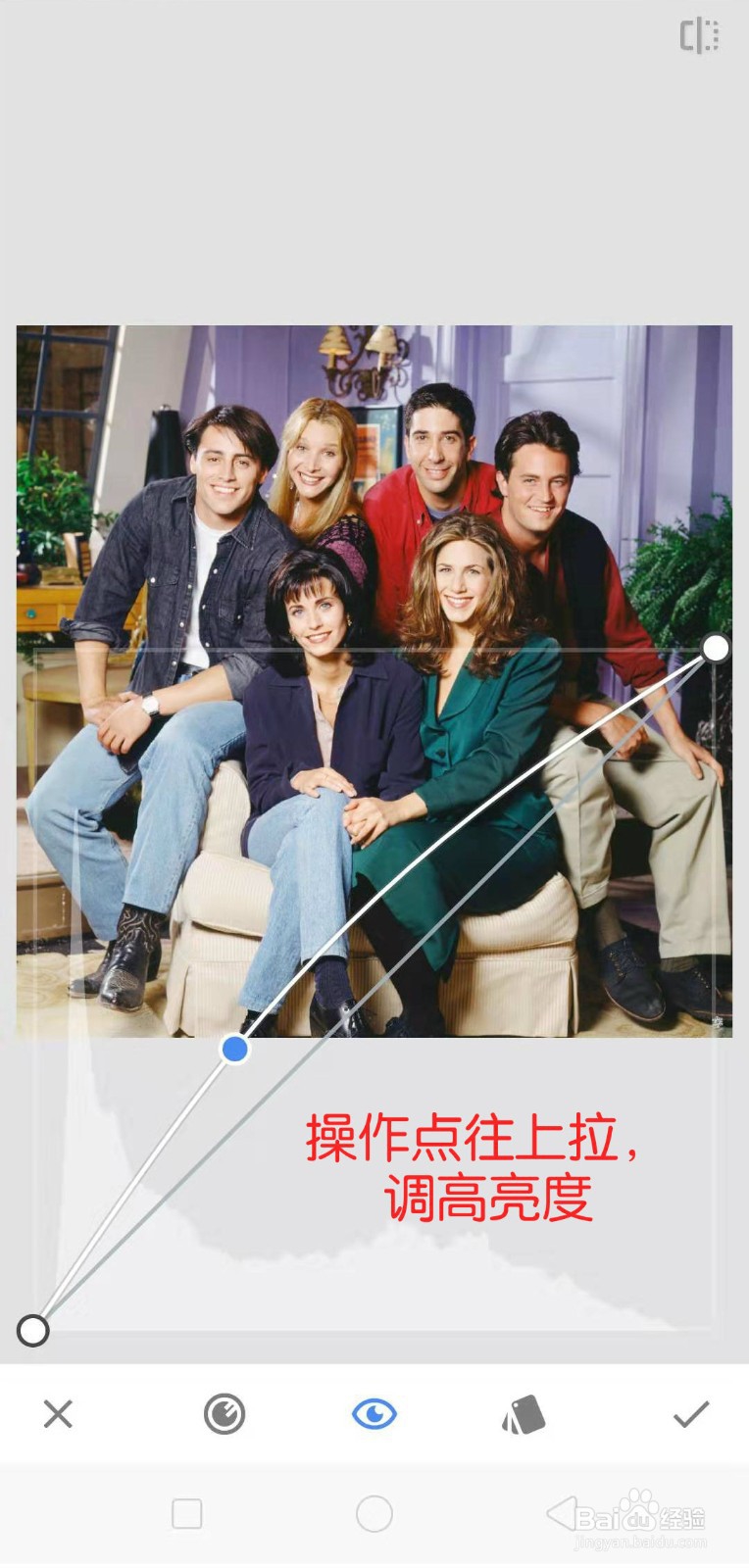
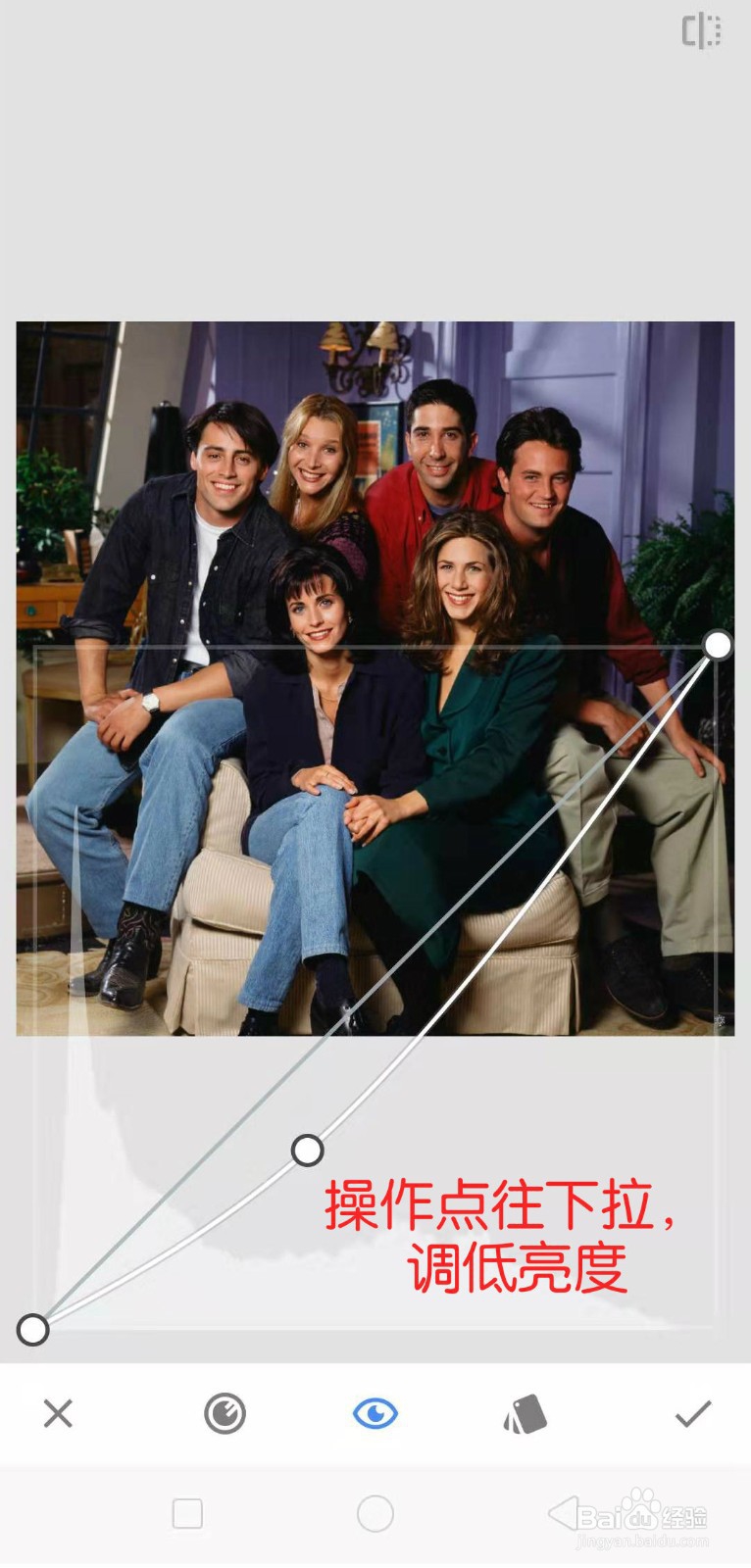
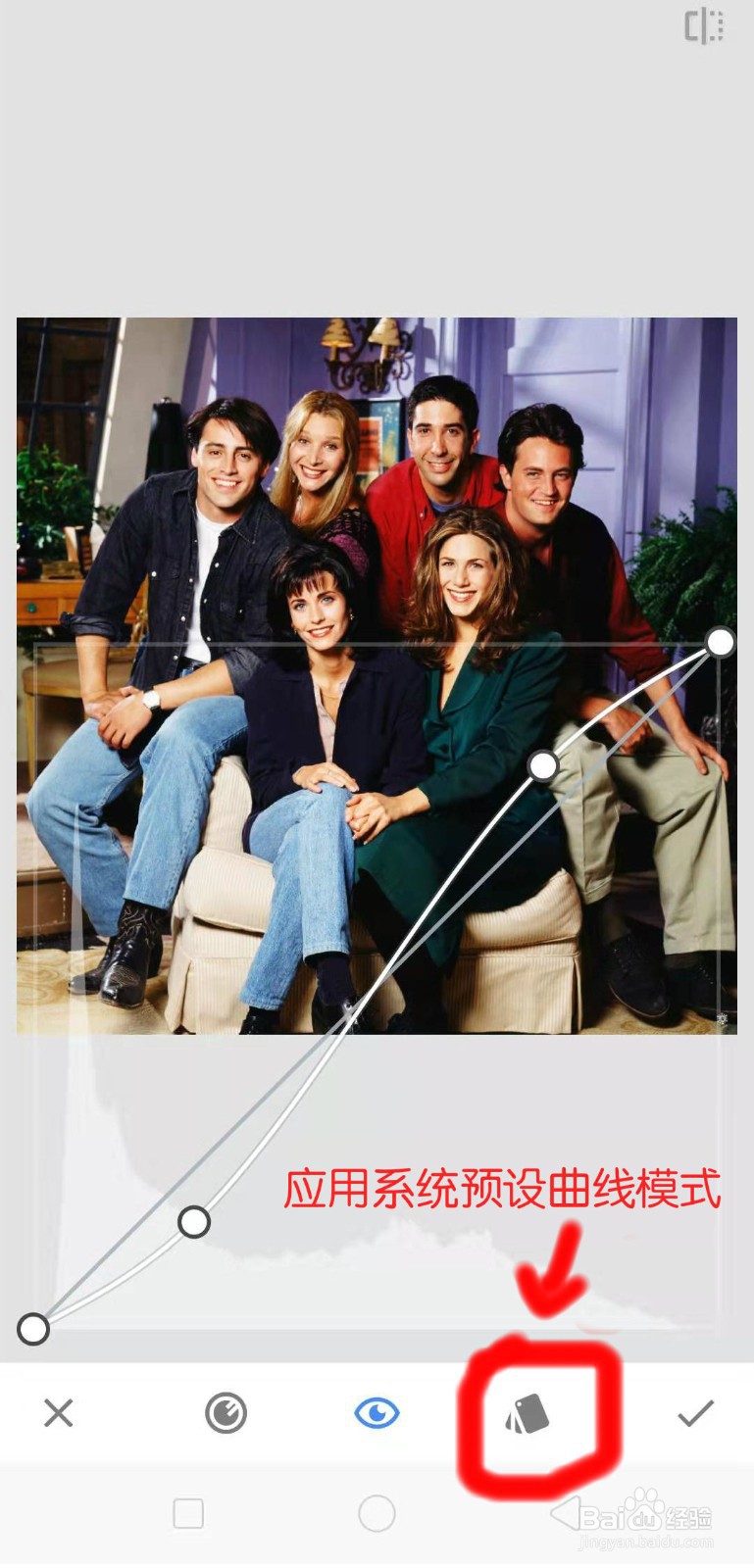
5、应用双重曝光功能
具体操作:“工具-双重曝光”→选择照片。修图时可根据实际图片具体情况做适当调整。以下例图是把所选图片往下移动的效果,双重曝光实际应用大多是铺满全屏的。所有的修图功能只是一种方法,在实际应用时应具体图片具体分析,主要思考自己想修出怎样的效果,如何才能修出想要的效果。
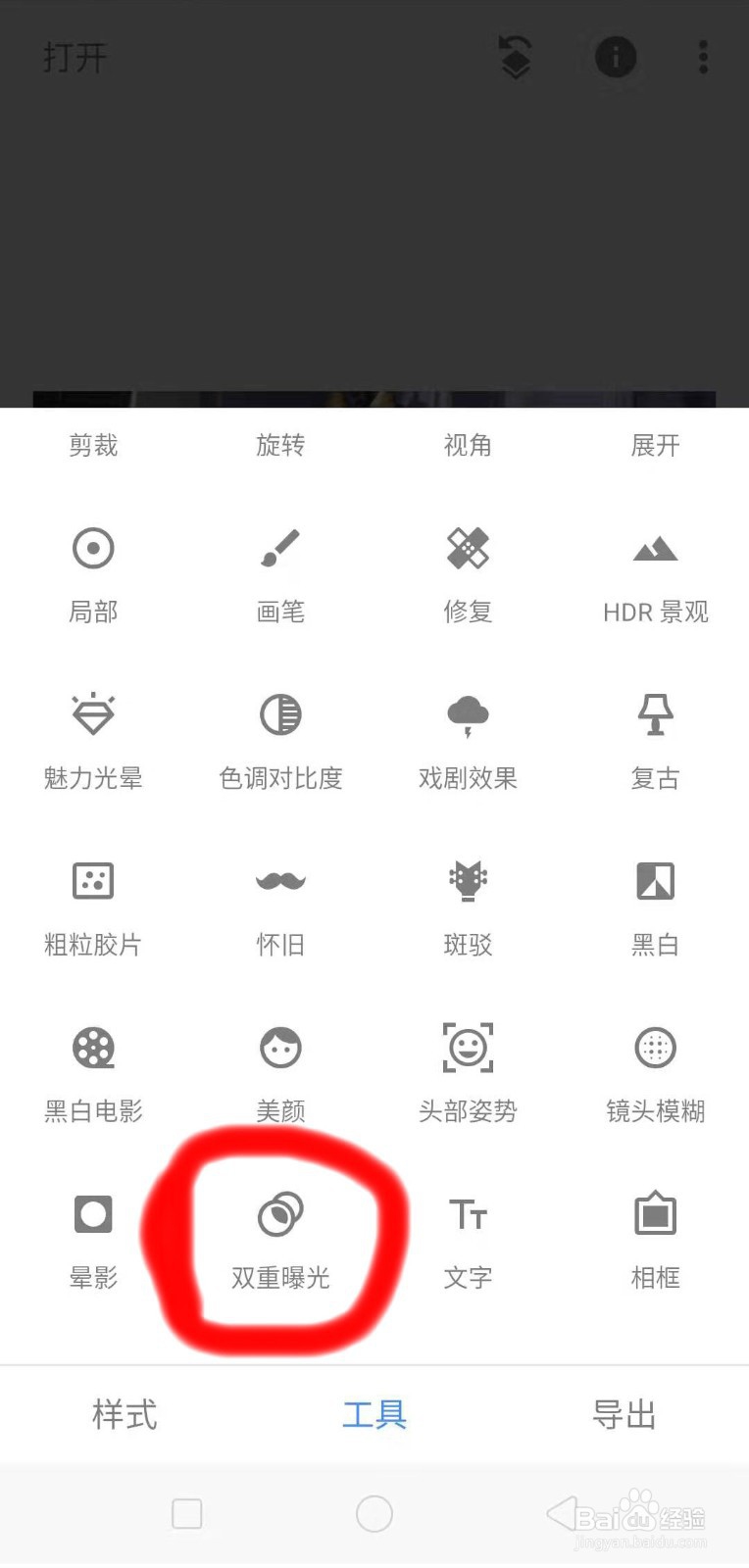
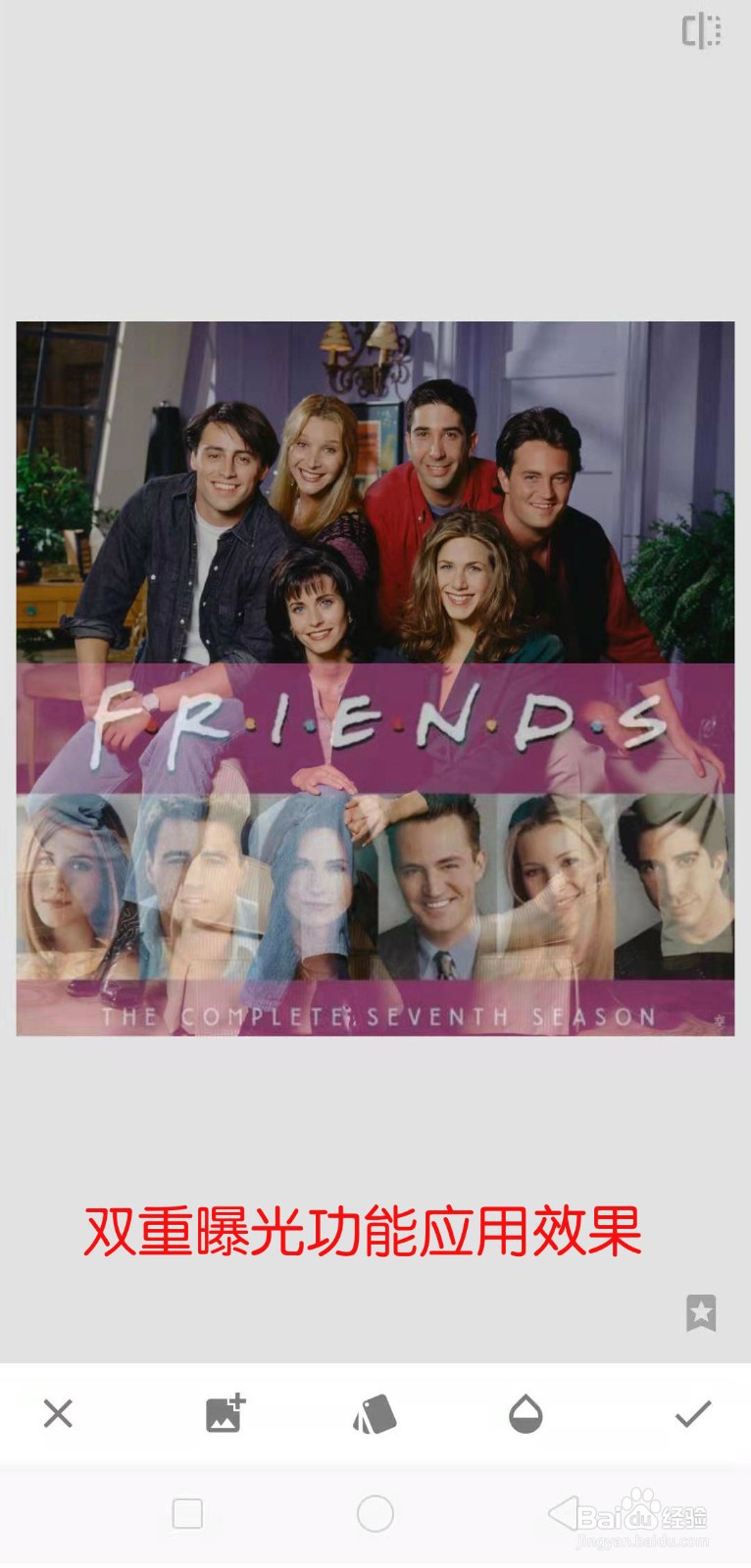
6、添加文字,镂空文字效果
具体操作:点击“工具-文字”,选择合适文字样式,点击水滴状图标,点击“倒置”效果,即可显示出镂空文字效果。

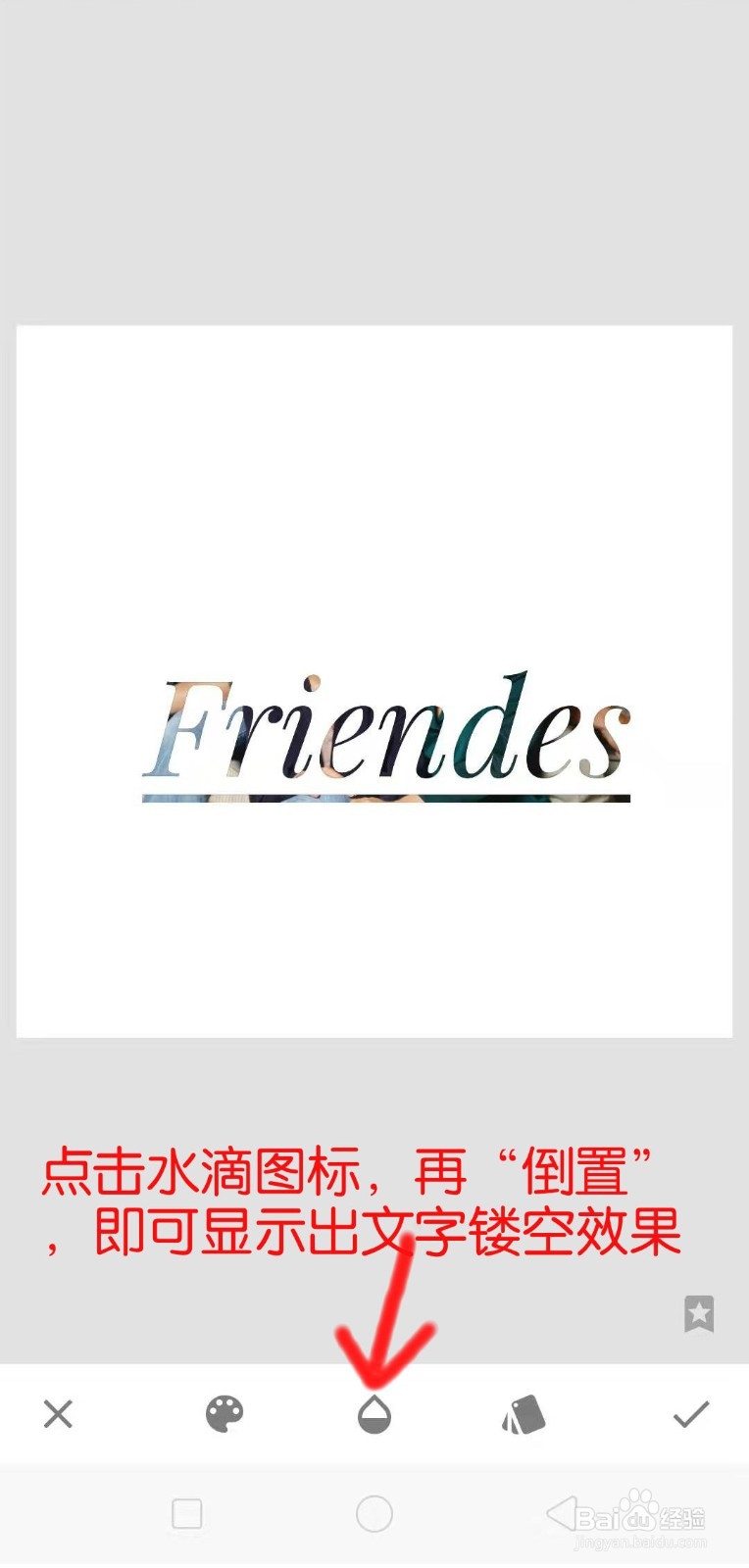
1、snapseed除了撤销、添加文字等基础图片功能之外还具有曲线调整、双重曝光、镂空文字效果等强大功能,应用好这些功能使图片修饰出更高品质的效果。
声明:本网站引用、摘录或转载内容仅供网站访问者交流或参考,不代表本站立场,如存在版权或非法内容,请联系站长删除,联系邮箱:site.kefu@qq.com。
阅读量:98
阅读量:116
阅读量:194
阅读量:115
阅读量:143